
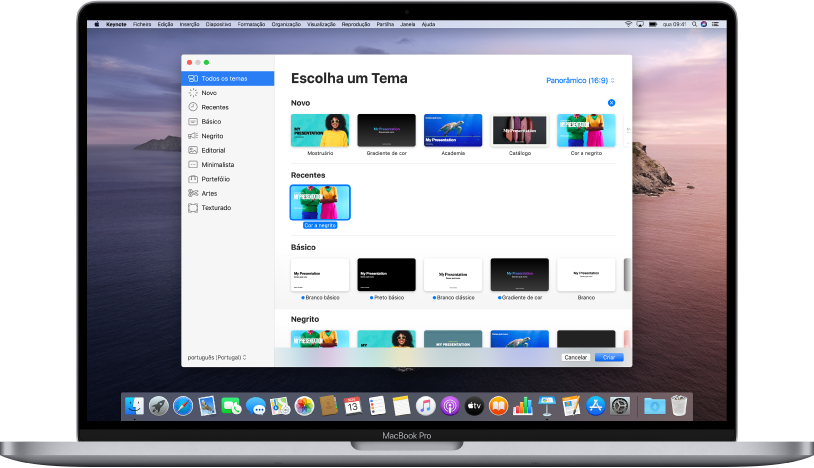
Comece com um tema
Todas as apresentações começam com um tema, que é um conjunto de disposições de diapositivo preconcebidas que pode usar como ponto de partida. Substitua as imagens e texto do tema com o seu próprio conteúdo e, em seguida, adicione mais diapositivos, conforme necessário.
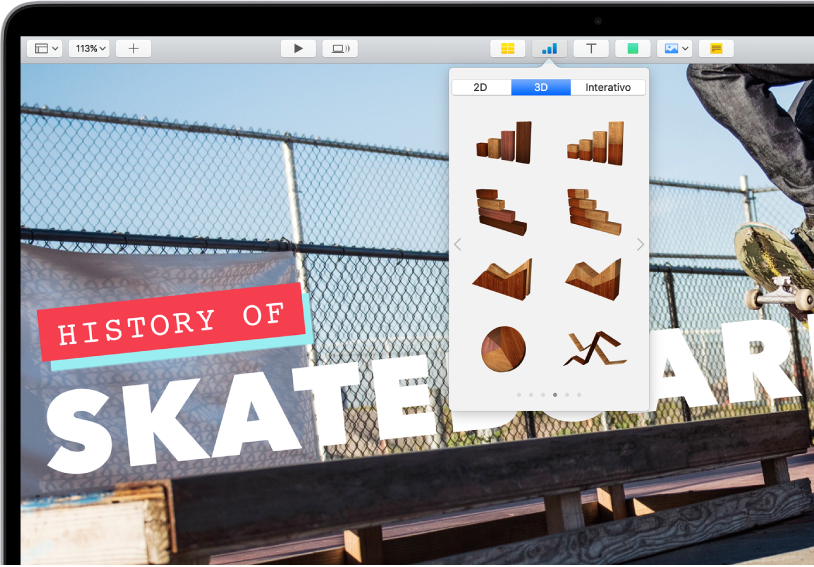
Adicione texto, fotografias, gráficos, etc.
Adicione objetos como caixas de texto, tabelas, gráficos, formas e multimédia (imagens, áudio e vídeo) a qualquer diapositivo. Pode colocar objetos em camadas, redimensioná-los e ligá-los através de uma hiperligação a páginas web ou a outros diapositivos na apresentação.
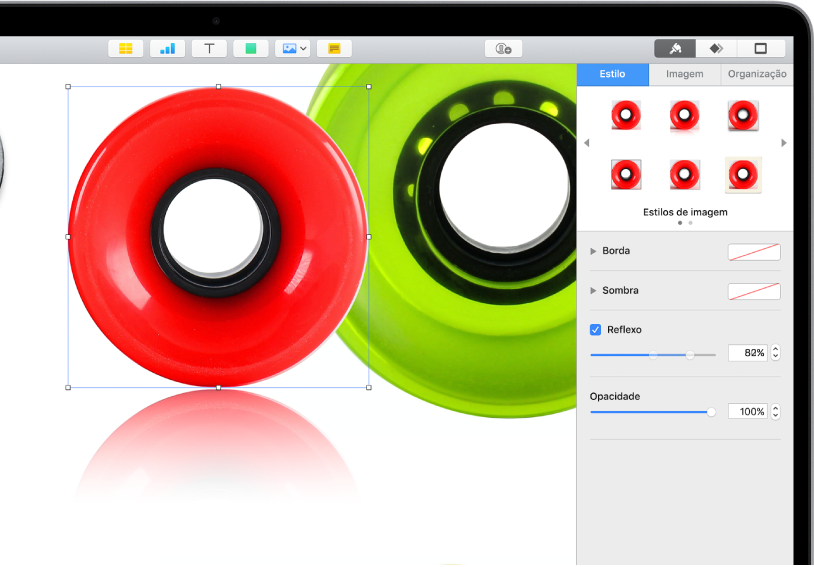
Personalize cada detalhe
Pode personalizar o aspeto de qualquer coisa que adicionar a um diapositivo. Selecione uma cor nova, adicione um sombreado, altere a transparência, etc.
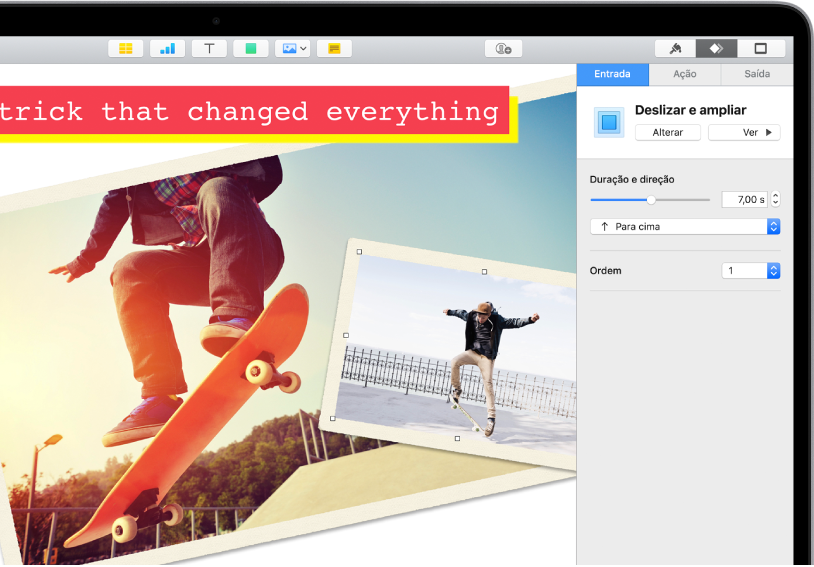
Use animações para chamar a atenção
Adicione efeitos visuais ou animações para cativar o seu público. Por exemplo, adicione uma transição para que cada diapositivo se disperse ao passar para o seguinte ou anime a entrada de todas as palavras de um título no diapositivo.
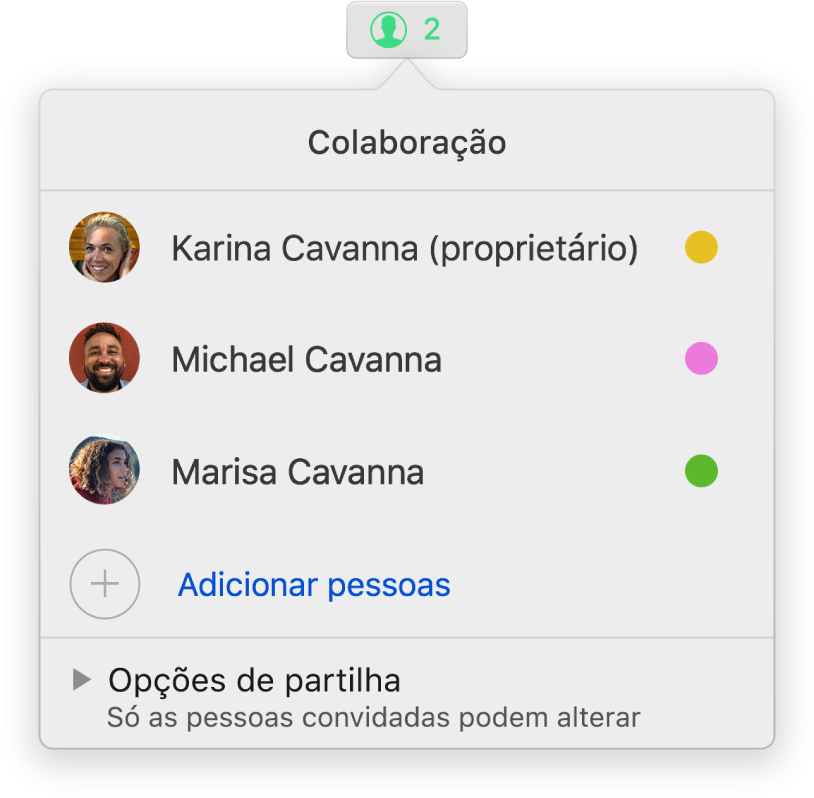
Colabore em tempo real
Convide outras pessoas para colaborar numa apresentação. Todas as pessoas que convidar podem ver as alterações à medida que são efetuadas, mas é possível controlar quem pode editar ou apenas visualizar a apresentação.
Este manual dá-lhe uma ajuda para começar a usar o Keynote 10.1 no Mac. Para ver a versão do Keynote no seu Mac, selecione Keynote > Acerca do Keynote (no menu Keynote que se encontra na parte superior do ecrã). Para navegar neste manual, clique no Índice, na parte superior desta página. Também pode descarregar o manual de Apple Books (onde estiver disponível).
Se necessitar de ajuda adicional, visite o site de suporte do Keynote.
Manual do Utilizador do Keynote para Mac
- Damos-lhe as boas-vindas
-
- Adicionar ou apagar diapositivos
- Alterar o tamanho dos diapositivos
- Alterar um fundo do diapositivo
- Adicionar um contorno em redor de um diapositivo
- Mostrar ou ocultar marcadores de posição de texto
- Mostrar ou ocultar os números de diapositivo
- Aplicar um diapositivo-matriz
- Adicionar e editar diapositivos-matriz
- Alterar um tema
-
- Enviar uma apresentação
- Introdução à colaboração
- Convidar outras pessoas para colaborar
- Colaborar numa apresentação partilhada
- Alterar as definições de uma apresentação partilhada
- Deixar de partilhar uma apresentação
- Pastas partilhadas e colaboração
- Usar Box para colaborar
- Criar um GIF animado
- Publicar a apresentação num blogue
-
- Utilizar iCloud Drive com o Keynote
- Exportar para PowerPoint ou outro formato de ficheiro
- Reduzir o tamanho de ficheiro de apresentação
- Guardar uma apresentação de grandes dimensões como um ficheiro de pacote
- Restaurar uma versão anterior de uma apresentação
- Mover uma apresentação
- Apagar uma apresentação
- Proteger uma apresentação com palavra-passe
- Proteger uma apresentação
- Criar e gerir temas personalizados
- Copyright